查找和替换 AutoLISP 源文件中的文本 (AutoLISP/VS Code)
查找和替换打开的 AutoLISP 项目的所有文件中的文本 (AutoLISP 项目管理器)
查找和替换打开文件夹的所有文件中的文本(资源管理器视图)
- 查找文本字符串
-
- 在 Visual Studio Code 中的“活动”栏上,单击“资源管理器”(或单击“资源管理器”>“视图”菜单)。
- 在 [资源管理器] 视图中,打开包含要搜索的 AutoLISP 源文件的文件夹。
- 在“活动”栏上,单击“搜索”(或单击“编辑”菜单>“在文件中查找”)。
- 在“搜索”视图的“搜索”窗格的“搜索”文本框中,输入要在所有文件中查找的文本。
匹配的代码语句或行显示在返回的结果中。
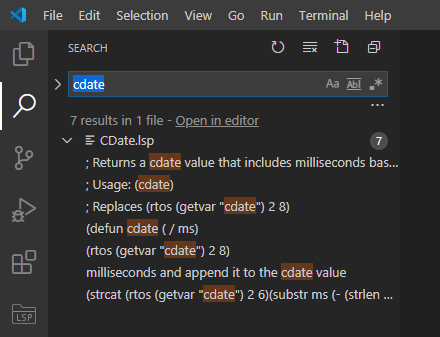
- 将文本字符串替换为
-
- 在 Visual Studio Code 中的“活动”栏上,单击“资源管理器”(或单击“资源管理器”>“视图”菜单)。
- 在 [资源管理器] 视图中,打开包含要搜索的 AutoLISP 源文件的文件夹。
- 在“活动”栏上,单击“搜索”(或单击“编辑”菜单>“在文件中替换”)。
- 在“搜索”视图的“搜索”窗格的“搜索”文本框中,输入要在所有文件中查找的文本。
匹配的代码语句和行显示在返回的结果中。
- 在替换文本框中,输入要替换的文本字符串。
替换结果的预览显示在结果中。
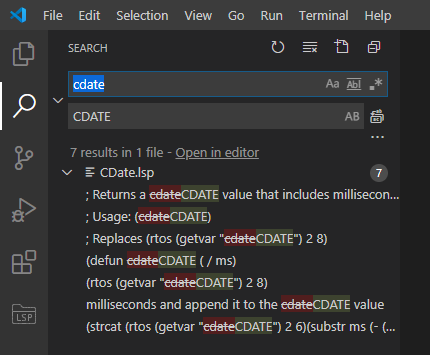
- 执行下列操作之一:
- 替换所有文本字符串 - 单击“替换”文本框右侧的“全部替换”。
- 替换文本字符串的单个实例 - 将指针光标移到包含文本字符串的代码语句或行上,以查找并单击“替换”。
|  |Archiver|CAD开发者社区
( 苏ICP备2022047690号-1 苏公网安备32011402011833)
|Archiver|CAD开发者社区
( 苏ICP备2022047690号-1 苏公网安备32011402011833)